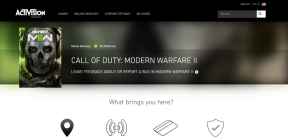Како пронаћи локације апликација и програма у оперативном систему Виндовс 11
Мисцелланеа / / January 31, 2022
Након што инсталирате програм на ваш рачунар, систем га складишти негде у диск јединици рачунара. Обично вам систем омогућава да изаберете локацију за складиштење датотеке. Уз то, можете изабрати било коју фасциклу или диск на свом рачунару за чување програмских датотека.

Ако имате неколико програма на рачунару, лако је лоцирати их или њихове програмске датотеке када је то потребно. Међутим, изазов настаје када треба да пронађете апликацију или програмску датотеку усред многих програма. У већини случајева можда сте чак и заборавили где сте сачували програм. Ако сте у таквој ситуацији, можете користити било коју од метода о којима се говори у наставку да бисте лоцирали апликације или програме.
Такође на Гуидинг Тецх
Како пронаћи локације апликација и програма помоћу иконе програма
Можете лако да пронађете фасциклу за инсталацију апликације или програма преко иконе програма. Икона ће највероватније бити на вашој радној површини. Ево како да користите овај метод за лоцирање локација апликације или програма на Виндовс 11 помоћу иконе програма:
Корак 1: Покрените жељени претраживач на рачунару и потражите икону програма да бисте сазнали како изгледа или да ли се икона променила.

Корак 2: На радној површини рачунара прегледајте листу програма.

Корак 3: Кликните десним тастером миша на икону програма или пречицу на радној површини и кликните на Својства.

4. корак: У новом дијалогу кликните на Отвори локацију датотеке.

Када то урадите, рачунар вас води на локацију на којој је сачувана инсталациона датотека програма. Испробајте следећи метод у наставку ако вам овај метод не ради.
Такође на Гуидинг Тецх
Како пронаћи локације апликација и програма помоћу Старт менија
У оперативном систему Виндовс 11 можете да пређете из менија Старт у инсталациони фолдер било ког програма. Дакле, ако немате икону програма на радној површини, то није проблем. Кораци у наставку ће вас водити о томе како да се крећете до локације апликације или програма преко Старт менија у оперативном систему Виндовс 11:
Корак 1: Кликните унутар траке за претрагу поред Старт менија.

Корак 2: Унесите назив програма који тражите и требало би да видите листу резултата претраге.

Корак 3: Изаберите програм који вам је потребан и погледајте окно са десне стране да бисте видели листу различитих опција.
4. корак: Кликните на Отвори локацију датотеке са листе менија са десне стране.

Након што ово урадите, рачунар вас води на локацију на којој је ускладиштио програм након инсталације.
Такође на Гуидинг Тецх
Како пронаћи локације апликација и програма помоћу менаџера задатака
Менаџер задатака у оперативном систему Виндовс 11 такође може бити од користи када треба да лоцирате инсталациони фолдер апликације или програма. Проверите следеће кораке да бисте следили овај једноставан процес:
Корак 1: Покрените апликацију Таск Манагер на рачунару тако што ћете истовремено додирнути тастере Цтрл + Схифт + Есц на тастатури.
Корак 2: Након што покренете Таск Манагер, кликните на картицу Детаљи на врху прозора. Овде ћете видети листу свих позадинских процеса и апликација које тренутно раде на рачунару.

Корак 3: Кликните десним тастером миша на било коју апликацију која вам је потребна да бисте пронашли њен инсталациони фолдер.

4. корак: Изаберите Отвори локацију датотеке.

Ваш рачунар ће аутоматски покренути фасциклу локације инсталационог директоријума изабраног програма.
Како пронаћи локације апликација и програма користећи Филе Екплорер
Последњи метод о коме ћемо разговарати у овом посту је коришћење Филе Екплорер-а. Није тајна да је Филе Екплорер изворна апликација за Виндовс за лоцирање и навигацију датотека. Као резултат тога, можете га користити за тражење било које програмске фасцикле или инсталационе датотеке на вашем рачунару. Имајте на уму да у зависности од броја датотека и фасцикли на вашем рачунару, процес може потрајати. Ево шта треба да урадите:
Корак 1: Покрените Филе Екплорер тако што ћете истовремено кликнути на тастере Виндовс + Е на тастатури. Такође можете кликнути на икону Фолдер на траци задатака.
Корак 2: Кликните на Овај рачунар у левом окну прозора Филе Екплорер.

Корак 3: Изаберите Локални диск (Ц:) или ОСДиск (Ц:) са листе опција.

4. корак: Требало би да видите две фасцикле, Ц:\Програм Филес (к86) и Ц:\Програм Филес.

5. корак: Двапут кликните на било који од ових директоријума да бисте их отворили и требало би да пронађете инсталациони фолдер за различите програме.

6. корак: Померите се кроз различите фасцикле да бисте пронашли ону која вам је потребна и двапут кликните на њу да бисте отворили фасциклу.
Чување слика у центру пажње на Виндовс 11
Познавање локација апликација и програма у оперативном систему Виндовс 11 олакшава управљање њима. Пример је функција рефлекторске слике у оперативном систему Виндовс 11. Коришћење опције истраживача датотека за лоцирање апликација и програма вас упућује на листу фасцикли на рачунару. Један од ових фолдера садржи слике рефлектора које се често виђају на вашем рачунару.